Все способы:
Социальная сеть ВКонтакте предоставляет пользователям возможность создавать сообщества не только с различными жанровыми принадлежностями, но и отличающимся набором инструментов. За подобного рода отличия ответственен тип паблика, о чем мы далее максимально детально расскажем в рамках статьи.
Отличия группы от публичной страницы
Сразу отмечаем то, что отличия между двумя разновидностями сообществ ВКонтакте могут встречаться во многих местах, никак не связанных между собой. Вследствие этого мы разделим статью в соответствии с наименованием тех или иных страниц в паблике.
Некоторые разделы и дополнительные возможности могут быть доступны исключительно при соблюдении некоторых требований. Помните об этом!
Кроме вышеупомянутого, важно знать о существовании возможности, благодаря которой владелец группы может превратить ее в публичную страницу. Безусловно, эта возможность может быть использована вами в обратном порядке, для превращения паблика в группу.

При изменении разновидности сообщества некоторые материалы могут быть скрыты из-за типовых отличий. Данное действие невозможно будет повторить в течение ближащих 30 дней.
Стена сообщества
Как нетрудно догадаться, наиболее заметными, но скорее визуальными отличиями являются изменения главной страницы сообщества. И хотя на функциональности публикации и просмотра записей это почти не сказывается, внешний вид одного из типов сообщества может озадачить вас, как создателя группы.
Первое и наиболее заметное отличие заключается в том, что публичная страница не предоставляет прав указания общей информации. Более того, если в группе существует возможность создания нескольких вкладок меню, то в паблике это ограничено одним лишь закреплением.
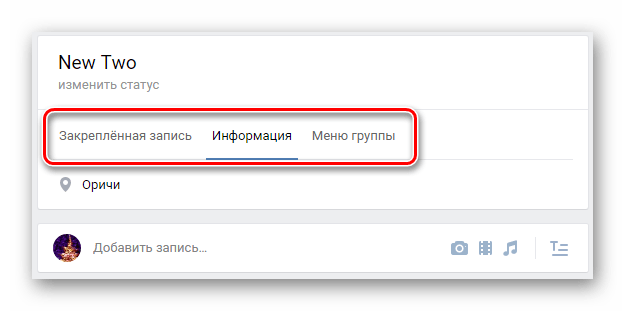
Единственным исключением является дата регистрации паблика, которую создатель может указать самостоятельно через основной перечень параметров.
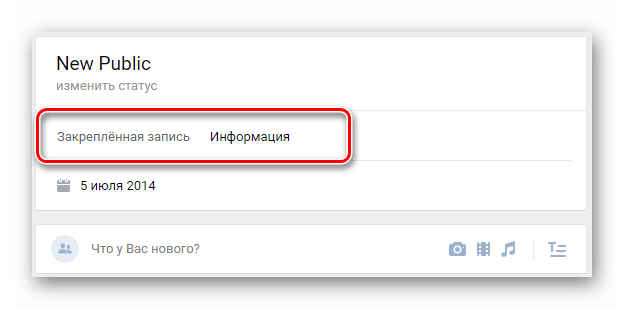
Общий вид записей в группе практически не отличается от того же на публичной странице.

При этом в меню управления записью в паблике пользователю, помимо стандартного ассортимента возможностей, предоставляется дополнительный раздел «Рекламировать».
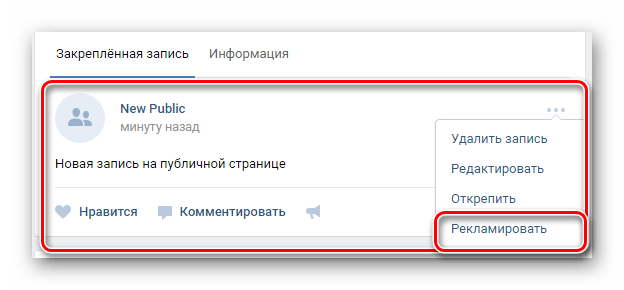
Создан пункт «Рекламировать» с той целью, чтобы создатель мог размещать на стене рекламные объявления, контролируемые внутренней торговой площадкой.
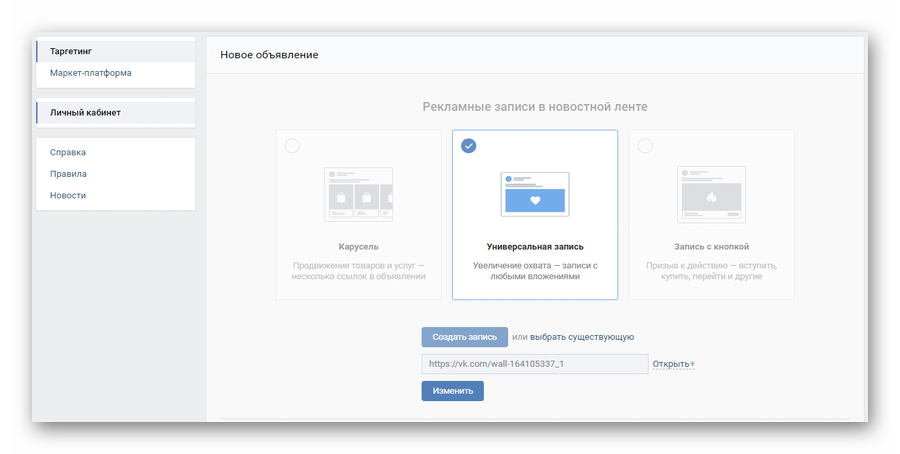
Читайте также: Как разместить рекламу ВК
Одно из главных отличий группы от паблика состоит в настройках отображения подписи под публикуемыми записями.
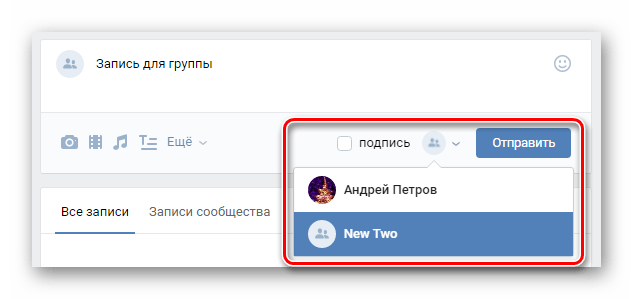
Читайте также: Как добавить запись в группе ВК
В паблике может быть лишь выставлена подпись под создаваемым постом, но только от лица сообщества.
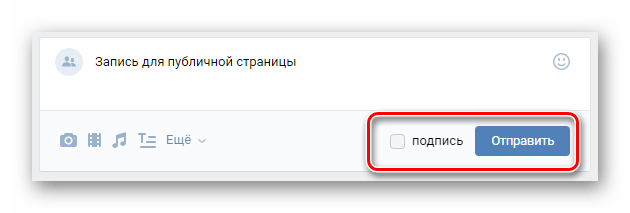
Если вами были задействованы все возможные разделы группы, то в блоке основного меню будет представлен пункт «Добавить документ».
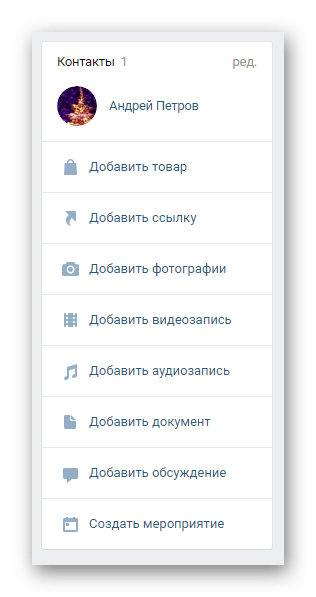
В то же самое время паблик такой возможности не предоставляет, отчего его функциональность можно считать более ограниченной.

Прочие элементы стены сообщества, вне зависимости от типа, всегда будут идентичны друг другу.
Читайте также: Как добавить ссылку на человека ВК
Разобравшись с основными нюансами и визуальными отличиями, можно переходить к разбору разделов с базовыми настройками сообщества.
Вкладка «Настройки»
В сравнении с большинством иных разделов с параметрами, страница «Настройки» имеет крайне малое количество отличий. Однако даже при таком раскладе все же есть несколько достойных внимания деталей.
На вкладке «Настройки» в блоке «Общая информация» в случае редактирования группы вы можете помимо прочего настроить ее тип. Благодаря этому сообщество можно сделать открытым, закрытым или частным.
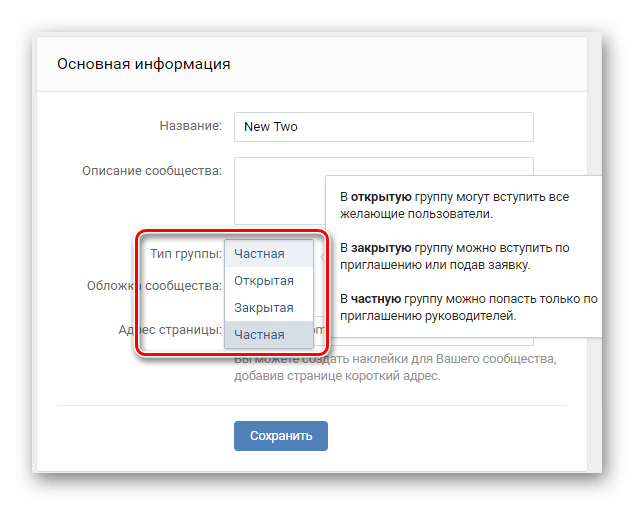
На публичной странице, как нетрудно догадаться, данного параметра нет. Из-за этого как бы ни были настроены прочие разделы, паблик будет оставаться общедоступным для пользователей сайта ВКонтакте.

В блоке «Дополнительная информация» в сообществе с типом «Группа» помимо основных параметров вы можете изменить только месторасположение.

Публичная страница же предоставляет возможность указания даты рождения и настройки предлагаемых новостей. Более того, по необходимости можно организовать выгрузку информации в Twitter.
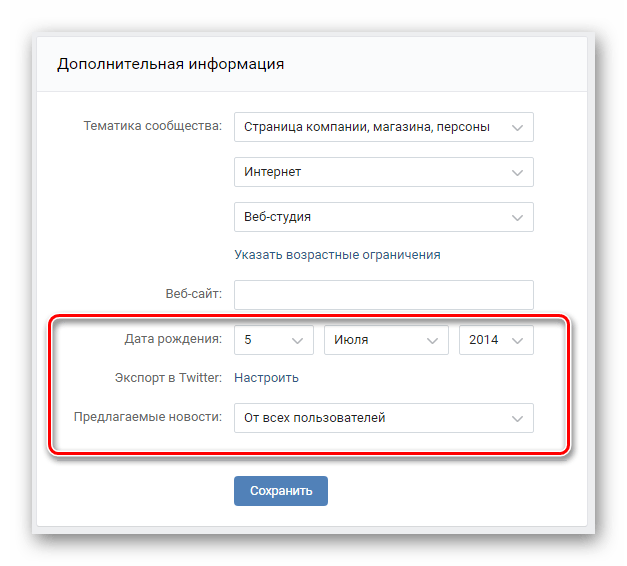
Читайте также: Как редактировать группу ВК
На этом с разделом «Настройки» можно закончить.
Вкладка «Разделы»
По сути именно эта страница с параметрами сообщества является основной, так как отсюда можно включить или наоборот деактивировать важные социальные и информационные элементы. Особенно значимыми параметры разделов являются в случае редактирования группы, а не паблика.
Открыв страницу «Разделы» в группе вы сможете изменить доступность тех или иных блоков на стене сообщества. При необходимости можно ограничить функциональность, выставив значение «Ограниченные», тем самым заблокировав возможность изменения блоков для всех пользователей без особых привилегий.
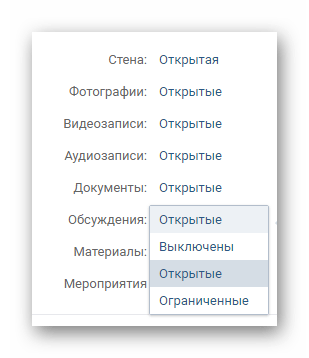
Читайте также: Как открыть стену ВК
Паблик предоставляет несколько видоизмененный перечень настроек, например, в этом случае нельзя будет заблокировать доступность стены. Кроме того, на публичной странице невозможно разблокировать создание вики-разметки.
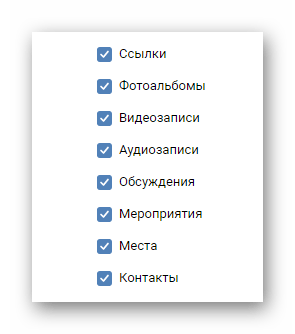
Визуально и технически блок «Товары» в группе буквально не отличается от аналогичного раздела в паблике за исключением необходимости указания контактов во втором случае.
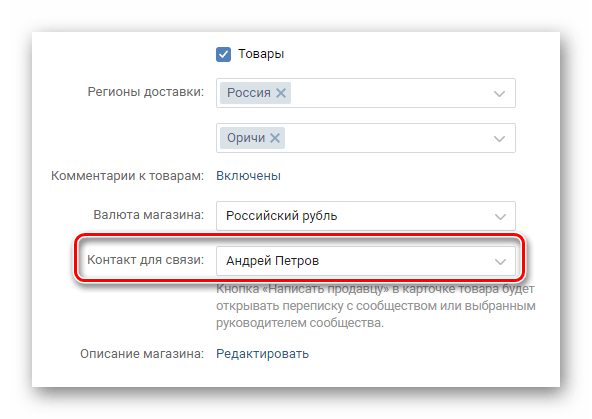
Читайте также: Как добавить товар в группу ВК
На странице «Разделы» позволяет вынести на стену тот или иной медиараздел. Этот параметр не имеет отличий и напрямую зависит от выбранного ассортимента разблокированных блоков в начале данной вкладки.
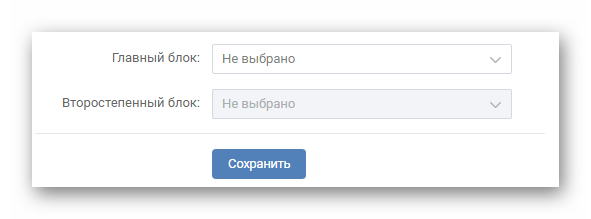
Разобравшись с этим разделом параметров, можно переходить к следующему.
Вкладка «Комментарии»
Данный раздел настроек сам по себе предоставляет крайне малое количество параметров, которые, помимо прочего, фактически не меняются в зависимости от вида сообщества.
В случае группы вы можете воспользоваться «Фильтром комментариев», чтобы избавиться от излишней грубости в общении пользователей в рамках паблика.

На публичной странице комментарии к записи можно попросту отключить, воспользовавшись соответствующим пунктом параметров «Обратная связь». При этом мат-фильтр и фильтр по ключевым словам также доступны в полной мере.
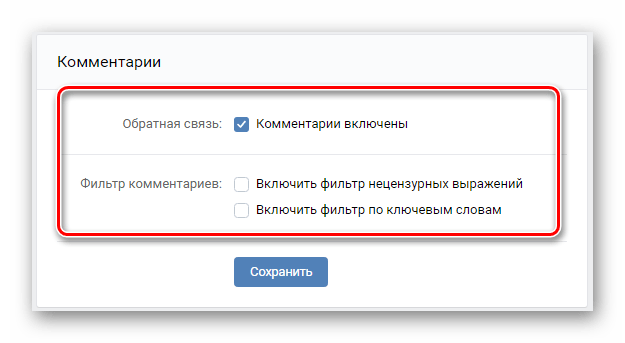
Читайте также: Как удалять комментарии ВК
Названые замечания представляют собой единственное отличие в рамках этого блока настроек.
Прочие замечания
В общем числе отличий группы от публичной страницы, помимо основных элементов также присутствуют дополнительные детали, различающиеся между собой. Тут же учтите, что зачастую упомянутые далее особенности никак не повлияют на процесс использования сообщества.
Если вы являетесь участником или создателем группы, то при нажатии кнопки «Вы участник» вам будут представлены пункты:
- Выйти из группы;
- Пригласить друзей;
- Скрывать новости.

Читайте также: Как отписаться от групп ВК
В случае же публичной страницы, после нажатия кнопки «Вы подписаны» ассортимент пунктов несколько отличается:
- Отписаться;
- Скрывать новости;
- Списки новостей.
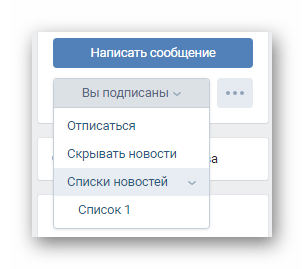
Ключевым отличием в этом случае является пункт «Списки новостей», позволяющий настроить распределение постов со стены паблика сразу после вступления.
Основное содержимое стены в паблике, как бы то ни было, всегда будет расположено на одной единственной вкладке «Записи сообщества».
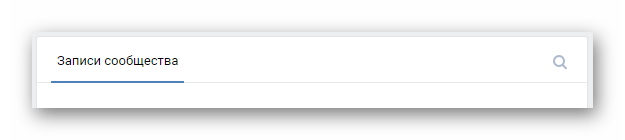
Читайте также: Как редактировать записи на стене ВК
В рамках группы пользователям предоставляется дополнительная и по совместительству основная вкладка «Все записи», позволяющая отсортировать посты вне зависимости от типа публикации.
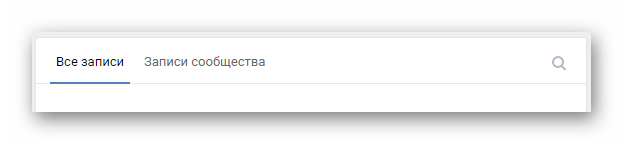
Читайте также: Как удалить группу ВК
На этом все дополнительные замечания заканчиваются.
Заключение
В качестве завершения настоящей статьи важно заметить, что все те разделы настроек и не только, которые нами не были как-либо затронуты, попросту являются идентичными друг другу в обеих разновидностях сообщества. То есть, например, процесс создания новых обсуждений или изменение параметров на странице «Сообщения сообществ» дублируют друг друга.

Если по факту изучения данной статьи у вас возникают трудности, вопросы или вам есть чем дополнить материал, будем рады вас выслушать через комментарии.
 Наша группа в TelegramПолезные советы и помощь
Наша группа в TelegramПолезные советы и помощь
 lumpics.ru
lumpics.ru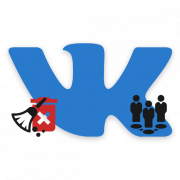
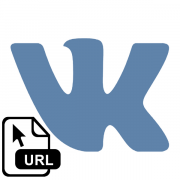

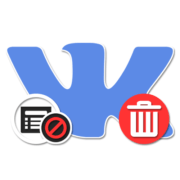
Задайте вопрос или оставьте свое мнение